「筆まめVer.30」製品Q&A
Q:新しい住所録を登録する方法
A:筆まめでは、1件分の宛先データを1枚のカードに登録します。ここでは、カードウィンドウを使用して、新規で住所録を作成して保存するまでの手順をご案内します。
カードウィンドウで住所録を作成する
オープニングメニューより[宛名面を作る]タブをクリックし(1)、[新しい住所録を作る]をクリックします。(2)
![オープニングメニューより[宛名面を作る]タブをクリックし、[新しい住所録を作る]をクリックします。 オープニングメニューより[宛名面を作る]タブをクリックし、[新しい住所録を作る]をクリックします。](/support/support/product/fude30/faq/img/img7026/1.gif)
注意
「特急宛名入力を使用する」にチェックをつけている状態で住所録を開くと、必ず「特急宛名入力」画面で表示されます。通常のカードウィンドウで住所録を開く場合は、チェックを外してください。
[カードウィンドウ]画面が表示されます。
「1 カードウィンドウ」と「2 宛名ウィンドウ」が表示されます。
左側のカードウィンドウに入力した情報は、右側の宛名ウィンドウに反映されます。
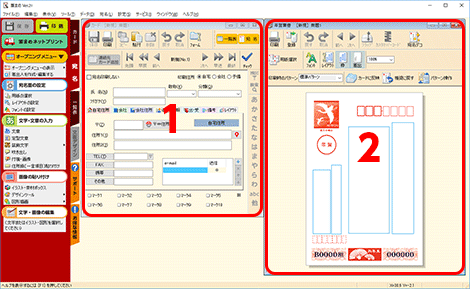
[氏名]欄に、宛名の名前を入力します。(1)
ひらがなで氏名を入力すると、名字または名前の[漢字候補]リストが表示されます。該当の漢字を選び[選択]ボタンをクリックします。(2)
[漢字候補]から選択しない場合は、キーボードの[スペース]キーを押して漢字変換を行います。
![[氏名]欄に、宛名の名前を入力します。ひらがなで氏名を入力すると、名字または名前の[漢字候補]リストが表示されます。該当の漢字を選び[選択]ボタンをクリックします。[漢字候補]から選択しない場合は、キーボードの[スペース]キーを押して漢字変換を行います。 [氏名]欄に、宛名の名前を入力します。ひらがなで氏名を入力すると、名字または名前の[漢字候補]リストが表示されます。該当の漢字を選び[選択]ボタンをクリックします。[漢字候補]から選択しない場合は、キーボードの[スペース]キーを押して漢字変換を行います。](/support/support/product/fude30/faq/img/img7026/3.gif)
注意
宛名の名字と名前の間に空白(スペース)を入れることで、宛名レイアウトが整います。「漢字候補」リストから選択した場合は、自動的に空白が入ります。
キーボードでの漢字変換を行った場合は、名字と名前の間に空白を入れて入力してください。
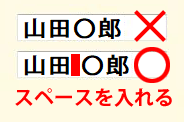
![]()
「敬称」は自動で標準の[様]が入ります。変更する場合は[下向き三角(▼)]ボタンをクリックし、リストから選択します。(1)
「分類」も、[下向き三角(▼)]ボタンをクリックし、リストから選択または、直接入力することができます。(2)
![「敬称」は自動で標準の[様]が入ります。変更する場合は[下向き三角(▼)]ボタンをクリックし、リストから選択します。「分類」も、[下向き三角(▼)]ボタンをクリックし、リストから選択または、直接入力することができます。 「敬称」は自動で標準の[様]が入ります。変更する場合は[下向き三角(▼)]ボタンをクリックし、リストから選択します。「分類」も、[下向き三角(▼)]ボタンをクリックし、リストから選択または、直接入力することができます。](/support/support/product/fude30/faq/img/img7026/5.gif)
参考
「分類」を入力すると、分類ごとにカードを抽出したり、印刷したりすることができます。
「分類」や「敬称」は「文字列の置換」で一括変換することも可能です。
![]()
住所を入力します。「自宅」「会社」それぞれの入力方法を参照してください。
「自宅」を入力する場合
「印刷住所」の「自宅」にマークを付けます。(1)
「自宅住所」タブに自宅の郵便番号・住所・電話番号などを入力します。(2)
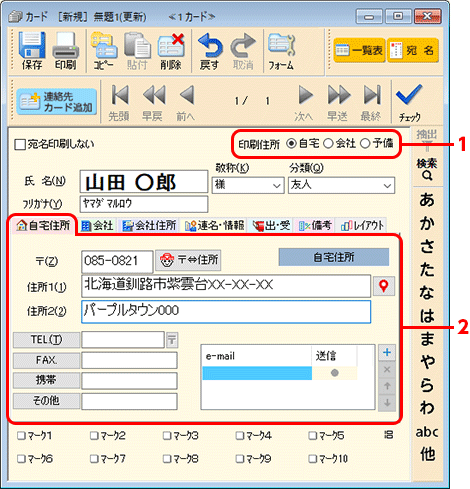
「会社」を入力する場合
「印刷住所」の「会社」にマークを付けます。(1)
「会社」「会社住所」タブで、会社名や会社住所などを入力します。(2)
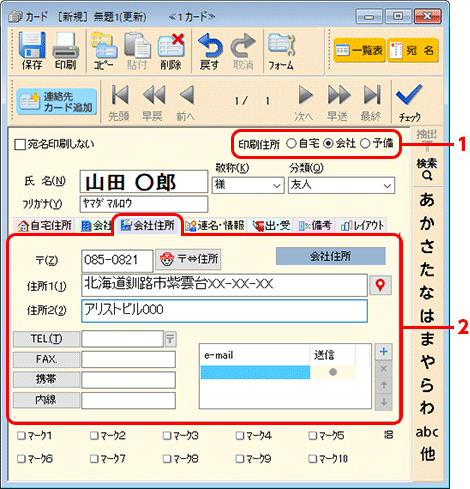
参考
住所を入力する際、郵便番号を入力しなくても「住所1」に直接文字を入力すると、「地名辞書」が表示されるので、該当住所を選択して入力していくことも可能です。
連名を入力します。[連名・情報]タブ をクリックします。(1)連名の入力欄に家族などの名前を入力します。(2)
![連名を入力します。[連名・情報]タブ をクリックします。連名の入力欄に家族などの名前を入力します。 連名を入力します。[連名・情報]タブ をクリックします。連名の入力欄に家族などの名前を入力します。](/support/support/product/fude30/faq/img/img7026/8.gif)
参考
連名が思うように揃わない場合は「連名を揃える方法」の製品Q&Aをご覧ください。
1枚目のカードの入力が終わったら、2枚目のカードを入力します。
2枚目のカードを追加するには、[連絡先カード追加]ボタンをクリックします。
手順.3~.7を繰り返し、2枚目以降のカードにも宛名データを入力していきます。
![1枚目のカードの入力が終わったら、2枚目のカードを入力します。2枚目のカードを追加するには、[カード追加]ボタンをクリックします。手順.3~.7を繰り返し、2枚目以降のカードにも宛名データを入力していきます。 1枚目のカードの入力が終わったら、2枚目のカードを入力します。2枚目のカードを追加するには、[カード追加]ボタンをクリックします。手順.3~.7を繰り返し、2枚目以降のカードにも宛名データを入力していきます。](/support/support/product/fude30/faq/img/img7026/9.gif)
住所録の入力が終わったら、住所録ファイルとして名前をつけて保存します。カードウィンドウの[保存]ボタンをクリックします。
![住所録の入力が終わったら、住所録ファイルとして名前をつけて保存します。カードウィンドウの[保存]ボタンをクリックします。 住所録の入力が終わったら、住所録ファイルとして名前をつけて保存します。カードウィンドウの[保存]ボタンをクリックします。](/support/support/product/fude30/faq/img/img7026/10.gif)
「名前を付けて保存」画面が表示されます。
「ファイルの場所」が「筆まめ」になっていることを確認し(1)、[ファイル名]で任意のファイル名を入力します。(2)
[保存]ボタンをクリックします。(3)
![「ファイルの場所」が「筆まめ」になっていることを確認し、[ファイル名]で任意のファイル名を入力します。[保存]ボタンをクリックします。 「ファイルの場所」が「筆まめ」になっていることを確認し、[ファイル名]で任意のファイル名を入力します。[保存]ボタンをクリックします。](/support/support/product/fude30/faq/img/img7026/11.gif)
住所録ウィンドウ画面に戻ります。
カードウィンドウ左上に手順.9で付けた「ファイル名」が表示されていることを確認します。
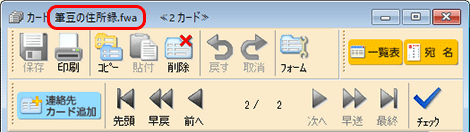
参照
以下の Q&A も併せてご参照ください。

